用ps快速给背景图片添加彩虹效果
来源:网络收集 点击: 时间:2024-04-27【导读】:
添加彩虹效果主要是运用渐变工具,后期处理的话会用到模糊工具,一起来看看吧工具/原料moreps cs6方法/步骤1/6分步阅读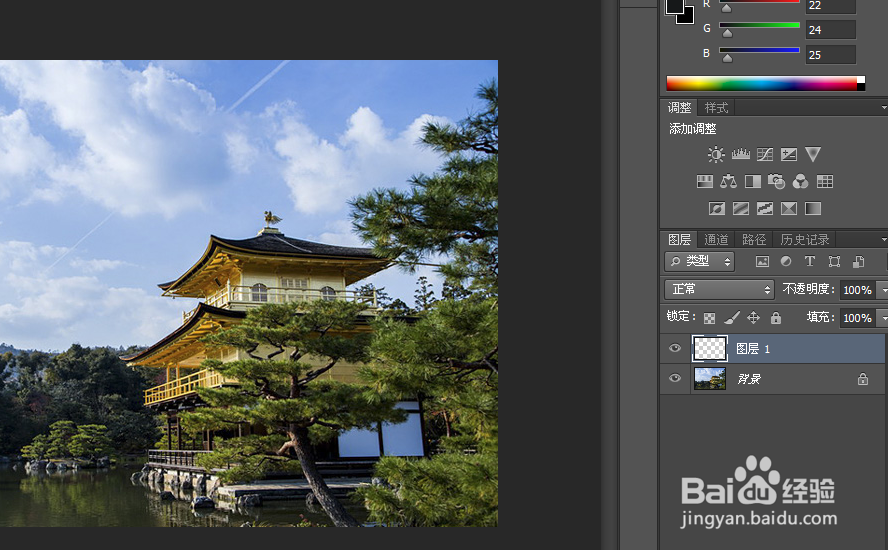 2/6
2/6 3/6
3/6 4/6
4/6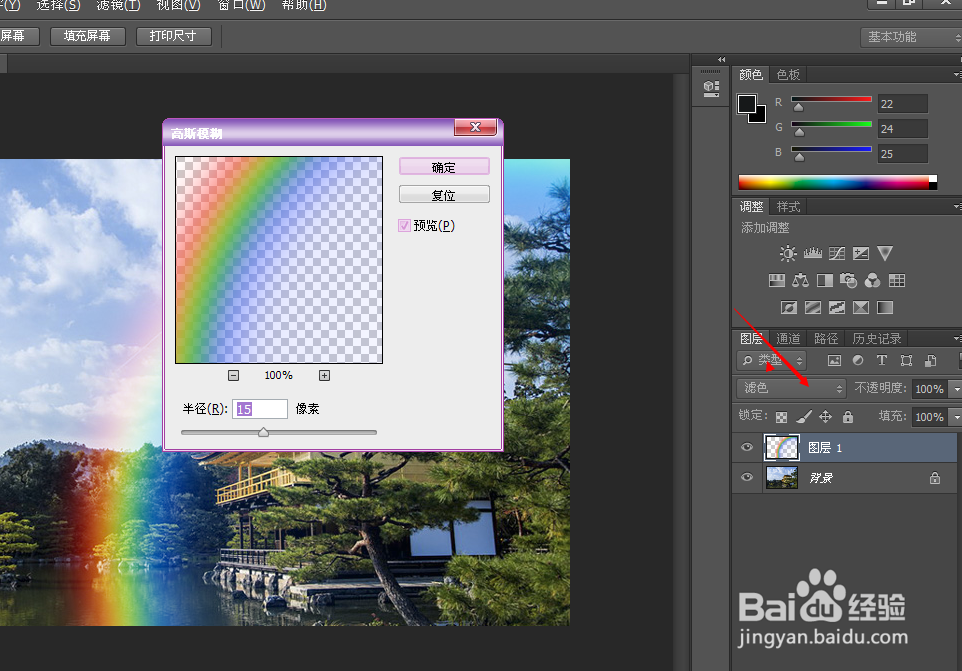 5/6
5/6 6/6
6/6 注意事项
注意事项
首先用ps打开背景图片,然后新建个图层,如图
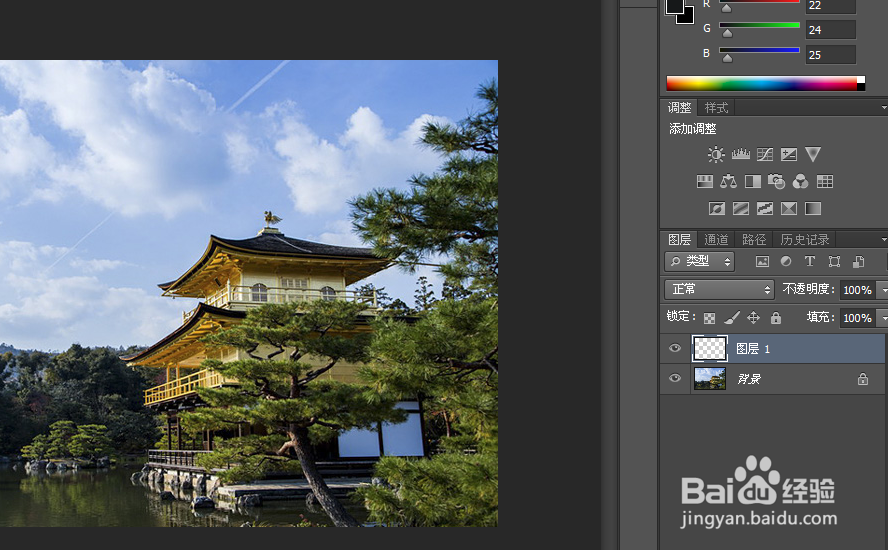 2/6
2/6然后点击渐变工具,再点击齿轮形状的图标,选择”特殊效果“,在选择彩虹图案(这里还可以自定义彩虹的颜色),然后使用”径向渐变“,如图
 3/6
3/6然后在图片上横向拉取渐变,出现彩虹
 4/6
4/6然后选择滤色模式,然后可以执行”滤镜-模糊-高斯模糊“,使彩虹更虚幻一点,如图
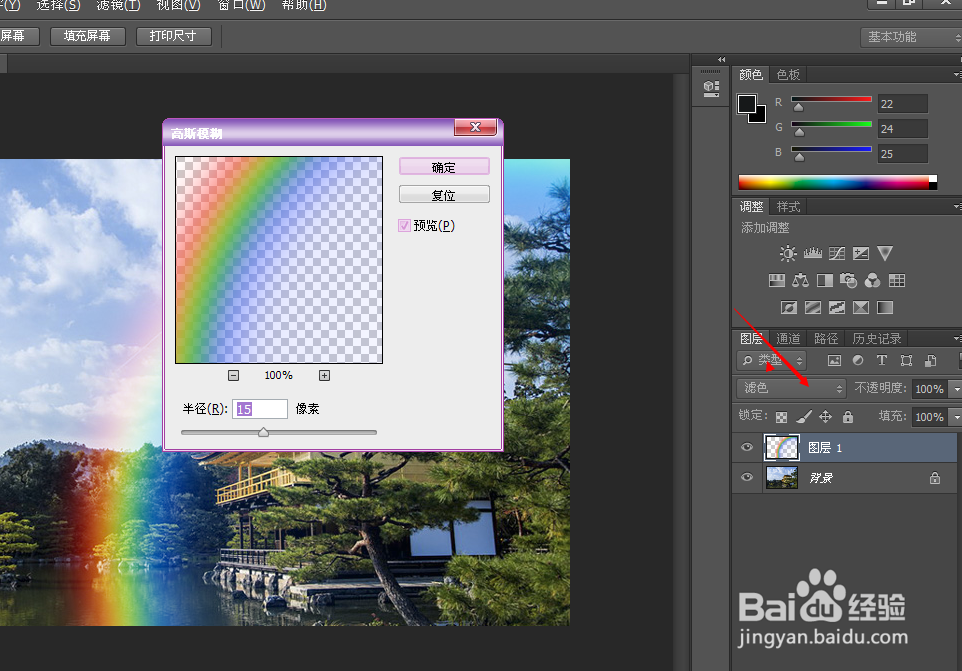 5/6
5/6这样,彩虹的大概轮廓就做好了,但是还是会觉得下面有点和整个天空不协调的感觉,那我们可以使用渐变工具的黑白 线性渐变来改变下效果,这次就要竖向拉取渐变了(做这个渐变的时候要建立在蒙版的基础上哦),如图
 6/6
6/6接下来还可以调整不透明度,如果觉着彩虹不够亮,我们还可以再复制几层,这样就做好了,如图
 注意事项
注意事项又学到新的知识了,要学会举一反三哦
试着给自己的天空图片加下不同颜色的彩虹吧
ps版权声明:
1、本文系转载,版权归原作者所有,旨在传递信息,不代表看本站的观点和立场。
2、本站仅提供信息发布平台,不承担相关法律责任。
3、若侵犯您的版权或隐私,请联系本站管理员删除。
4、文章链接:http://www.1haoku.cn/art_606594.html
上一篇:怎么查看快手买过的订单记录
下一篇:AI怎样对图形进行变形处理?
 订阅
订阅